 エクスプローラ風の画像ファイル管理機能と、画像鑑賞用機能をあわせ持つソフト。ハードディスクや、MOなどに画像を無造作に入れているだけの状態でも、このソフトを使えば、煩雑な画像整理が効率よく行える。
エクスプローラ風の画像ファイル管理機能と、画像鑑賞用機能をあわせ持つソフト。ハードディスクや、MOなどに画像を無造作に入れているだけの状態でも、このソフトを使えば、煩雑な画像整理が効率よく行える。
賢くキチンと整理しながらスライドショウで上映
|
|
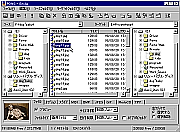 ▲ 右が画像元、真ん中はそのフォルダの内容、左がコピー、移動元
▲ 右が画像元、真ん中はそのフォルダの内容、左がコピー、移動元
|
メイン画面は、エクスプローラの二つのツリー表示ペイン間にファイルリストが表示されている形式、といえばわかるだろうか。左右に分かれた二つのツリー表示ペインでは、まず一方をコピーや移動、削除の対象となる画像元のフォルダとして指定する。すると、選択したファイルリストが表示される。もう一方は対象となる画像のコピー先、もしくは移動先となるフォルダを指定する。Windows上でも、こうしたファイル操作を行うときには、二つのエクスプローラを開いて行うとやりやすい。これが、ちょうど一画面になったスタイルだと思えばよいだろう。さらに、これらの画面は、目的のファイルを見つけやすくするために表示ファイルを制限したり、ファイル一覧で「ファイル名」「サイズ」「タイムスタンプ」を降順、照準に並べ替えたりといったことが簡単にできるのも使いやすさのひとつだ。
ファイル操作では、フォルダやファイルのコピーや移動、削除、名前や属性の変更はもちろん、画像を表示しながら次々に選択を行う連続選択や、ファイル名の連続変更、フォーマット変換と色数変換など、便利な機能が用意されている。デジカメなどで撮影した画像は、全部が全部必要な画像だとは限らない。こんなとき、とりあえず保存した状態で、画像を連続表示しながら選択できる機能は重宝する。
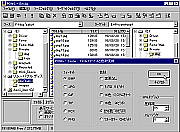 ▲ ファイルフォーマットと色数を一括変換。非常に便利な機能だ
▲ ファイルフォーマットと色数を一括変換。非常に便利な機能だ
|
|
また、その際に、まとめてファイル名や、色数変換などできるのはとても便利。できるだけ最小の手間で使えることを目指して作ったというだけあって、このあたりの操作性は非常にいい。対応する画像形式はBMP、JPEG、GIF、TIFF、Photo CDの5種類(PCX、PNGはファイルフォーマットの変換のみ行える)。
|
|
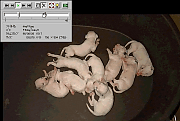 ▲ 画面いっぱいでスライドショウを上映。気に入った画像は壁紙にもなる
▲ 画面いっぱいでスライドショウを上映。気に入った画像は壁紙にもなる
|
見せるための機能としては、スライドショウ形式で行える。フォルダの全画像または選択した画像を順に画面いっぱい使ってスライドショウで見られるのはなかなか楽しい。画像を切り替える際の効果もちゃんとある。なお、画像の表示と同時にMIDIファイルをBGMとして演奏することも可能だ。また、設定により、次のファイルを読み込むまでの間隔や表示順を変更するこも可能だし、フォルダの下にサブフォルダがある場合はその中のファイルも検索してスライドショウの対象にすることができる。
もちろん、こうした連続表示中にファイル操作を行うこともできる。賢くキチンと整理して、オリジナル作品をスライドショウで楽しむ。デジタル写真をもっと楽しむための頼もしいツールだ。
|